Kuinka palauttaa poistetut valokuvat iPhone 13:sta?
Mobiiliominaisuuksien tulee aina olla älypuhelinten käyttäjien eturintamassa. iPhone 13 on yksi Applen parhaista älypuhelimista; iPhone 13 -sarjan on määrä julkaista syyskuussa 2021, ja se saa pian hyvän vastaanoton markkinoilla. Joten jos valokuvat iPhone 13:sta on poistettu, mieleesi tulee kysymys, miten Palauta poistetut valokuvat iPhone 13:sta. Tässä artikkelissa kerromme sinulle 4 menetelmää, joita lukemalla ja ymmärtämällä opit palauttamaan poistetut valokuvat iPhonesta helposti.

- Osa 1: Miksi valokuvat poistettiin iPhone 13:sta?
- Osa 2: Palauta valokuvasovelluksesta – äskettäin poistettu
- Osa 3: Palauta valokuvia ja videoita Applen varmuuskopioista
- Osa 4: Palauta videot ja valokuvat ilman varmuuskopiointia
- Osa 5: Kuinka välttää valokuvien tai videoiden katoaminen jokapäiväisessä elämässä?
Osa 1: Miksi valokuvat poistettiin iPhone 13:sta?
Kaiken tyyppiset iPhone-mallit on suunniteltu siten, että näiden mobiililaitteiden käyttäjän henkilökohtaiset tiedot ovat suojattuja eikä kenellekään vahingoiteta koskaan. Mutta joskus, jos iPhone-mobiililaitteesta poistetaan jonkinlaisia henkilökohtaisia tietoja (videoita ja valokuvia) teknisen ongelman vuoksi, taustalla voi olla muutamia tekijöitä.
1. iOS-päivitys
Ensimmäinen ongelma valokuvien ja videoiden poistamisessa iPhonesta on, että yritit päivittää iPhonesi iOS-järjestelmään, minkä vuoksi tietosi eivät näy matkapuhelimellasi. Myös iPhonesi saattaa olla päivitysvaiheessa, odota vähän kauemmin, matkapuhelimesi tiedot voivat alkaa näkyä hetken kuluttua.
2. Virheellinen poistaminen
Toinen vaihtoehto on poistaa valokuvat matkapuhelimesta vahingossa tai huomaamatta. Älypuhelimesi tiedot voivat hävitä oman virheesi vuoksi, yritä poistaa matkapuhelimesi tiedot ollessasi rennossa tilassa.
3. Jailbreak iPhonesi
Toinen syy valokuvien poistamiseen iPhonesta voi olla iPhonesi jailbreak. Kun yrität peukaloida matkapuhelintasi tavalla, jonka matkapuhelin estää, matkapuhelimesi tai sen tiedot katoavat. Jailbreakin vuoksi jotkin älypuhelinsovellukset saattavat lakata toimimasta ja matkapuhelimesi tiedot voivat hävitä. Yritä olla vangitsematta matkapuhelintasi.
Osa 2: Palauta valokuvasovelluksista – äskettäin poistettu
Automaattisesti kaikki iPhonella ottamasi valokuvat ja videot tai mobiililaitteella tekemäsi videot tallennetaan myös matkapuhelimesi videotallennussovelluksen kautta. Mutta jos valokuvasi ja videosi jostain syystä poistetaan, katso, kuinka palautat poistetut valokuvat ja videot iPhonessa näiden valokuvasovellusten avulla.
Vaihe 01: Napsauta ensin kotivalikko iPhonestasi.
Vaihe 02: Valitse ja avaa oletusvalokuvasovellus matkapuhelimeesi toisessa vaiheessa. Kun avaat Kuvat-sovelluksen, se näyttää sinulle luettelon albumeista. Alareunasta löydät kansiovaihtoehdon Hiljattain poistettu.
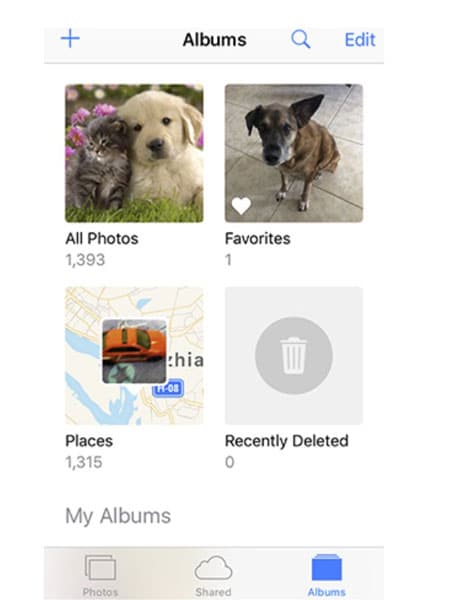
Vaihe 03: Kun näet ‘Äskettäin poistettu’ -kansion, kosketa ja avaa tämä kansio. Tämän kansion sisällä näet kuvat, jotka on ajoitettu poistettavaksi. Ne pysyvät tässä kansiossa, koska poistit ne, ja nämä kuvat pysyvät tässä kansiossa noin 40 päivää.
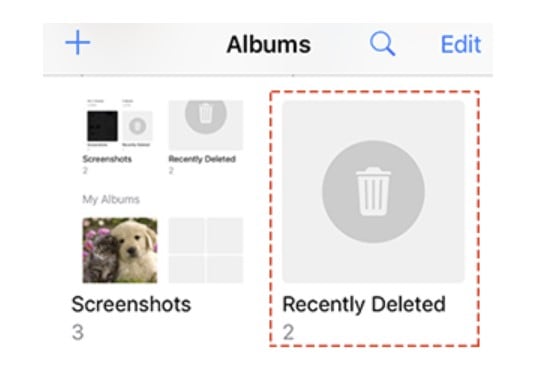
Vaihe 04: Valitse nyt kuvat kansiosta, jonka haluat palauttaa, ja napsauta Palautusvaihtoehto. Tämä siirtyy automaattisesti valokuva-albumiisi, ja olet valmis käyttämään sitä uudelleen.
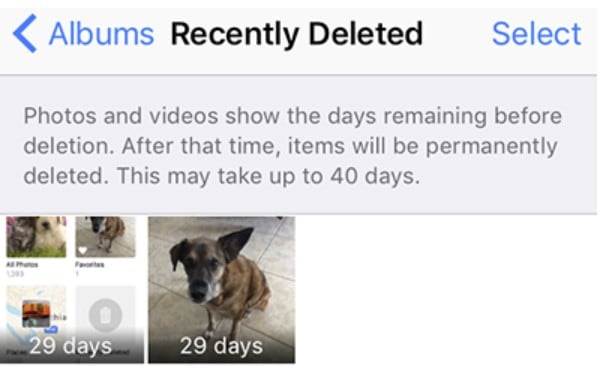
Osa 3: Palauta valokuvia ja videoita Applen varmuuskopioista
Tapa 1: Palauta valokuvat ja videot iTunesista
Sinä pystyt palauttaa poistetut kuvat iPhone 13:sta matkapuhelimeesi iTunesin kautta. Kun luot iCloud-tunnuksesi iPhonessa, mobiiliyhteystietosi ja valokuvasi tai videosi varmuuskopioidaan suoraan iTunes-palvelimelle. Jos valokuvasi ja videosi on vahingossa poistettu matkapuhelimestasi, voit helposti palauttaa ne tällä menetelmällä.
Vaihe 01: Avaa ensimmäisessä vaiheessa iTunes-tili tietokoneeltasi ja kirjaudu sisään.
Vaihe 02: Liitä nyt mobiililaitteesi tietokoneeseen datakaapelilla.
Vaihe 03: Kun olet liittänyt matkapuhelimen tietokoneeseen, valitse laite joka näkyy tietokoneessa iTunesin kautta, kuten tässä kuvassa näkyy.
Vaihe 04: Valitse nyt ‘Palauta varmuuskopiointi‘vaihtoehto.
Vaihe 05: Näet nyt luettelon, jossa matkapuhelimesi on varmuuskopioitu eri päivämäärillä. Napsauta päivämäärää joka sopii sinulle parhaiten.
Vaihe 06: iPhone-varmuuskopiosi palautetaan nyt iPhonellesi. Tämä prosessi kestää muutaman minuutin ja antaa sitten mahdollisuuden täydelliseen palautukseen.
Vaihe 07: Kun tiedot on palautettu, sinun iPhone käynnistyy uudelleen. Kun tietokone palautetaan, se synkronoituu. Kun synkronointi on valmis, irrota iPhone tietokoneesta.
Tapa 2: Palauta valokuvat ja videot iCloudista
Vaihe 01: Jos haluat palauttaa poistetun sisällön iPhonesta, avaa selain tietokoneellasi ja kirjoita iCloud-verkkosivuston osoite. iCloud-verkkosivusto avautuu muutamassa sekunnissa.
Vaihe 02: Kirjaudu tilillesi avattuasi iCloud-verkkosivuston.
Vaihe 03: Klikkaa ‘asetuspainiketta.
Vaihe 04: Vieritä sitten alas ja napsauta Palauttaa vaihtoehto edistyneessä osiossa.
Vaihe 05: Erillinen ikkuna avautuu Palauta-osalle, jossa näet luettelon poistettujen tiedostojen varmuuskopioista. Myös tässä sinun on napsautettava lähimmän päivämäärän varmuuskopiota ja napsauta sitten Palauta-vaihtoehtoa.
Vaihe 06: Tämä prosessi vie myös muutaman minuutin ja näyttää valmistumisviestin palautuksen jälkeen. Sitten sinun on irrotettava matkapuhelimesi tietokoneesta.
Osa 4: Palauta videot ja valokuvat ilman varmuuskopiointia
Jos henkilökohtaiset tietosi iPhonessa poistetaan ilman varmuuskopiointia, se on suuri menetys sinulle. Jos esimerkiksi otit valokuvia tai videoita tietystä paikasta muutama päivä sitten iPhone 13:lla ja ne tiedostot poistettiin vahingossa ilman varmuuskopiota, miten palautat poistetut valokuvat ja videot iPhone 13:sta? Löydät vastauksen tähän kysymykseen asentamalla työkalupakin tietokoneellesi tai MAC-tietokoneellesi.
Tämä työkalusarja on ns DrFoneTool – Tietojen palautus. Tämän työkalupakin käytössä on monia etuja, kuten tietojen varmuuskopiointi tietokoneeltasi tai matkapuhelimeltasi. Tässä on täydelliset ohjeet, joiden avulla voit palauttaa poistetut valokuvat ja videot iPhone 13:sta helposti.
Vaihe 01: Ensinnäkin, lataa DrFoneTool – Tietojen palautus ja asenna se tietokoneellesi tai MAC-käyttöjärjestelmään.

DrFoneTool – tietojen palautus (iOS)
Paras työkalupakki palautumiseen mistä tahansa iOS-laitteesta
- Suunniteltu tekniikalla, jolla tiedostot voidaan palauttaa suoraan iTunesista, iCloudista tai puhelimesta.
- Pystyy palauttamaan tiedot vakavissa tilanteissa, kuten laitevaurioissa, järjestelmän kaatumisessa tai tiedostojen vahingossa poistamisessa.
- Tukee täysin kaikkia suosittuja iOS-laitteiden muotoja, kuten iPhone 13/12/11, iPad Air 2, iPod, iPad jne.
- Tarjoaa DrFoneTool – Data Recovery (iOS) -sovelluksesta palautettujen tiedostojen viemisen tietokoneellesi helposti.
- Käyttäjät voivat nopeasti palauttaa valikoidut tietotyypit ilman, että heidän tarvitsee ladata koko datapakettia.

Vaihe 02: Heti kun käynnistät tämän ohjelmiston, se antaa sinulle ensinnäkin mahdollisuuden liitä matkapuhelin tietokoneeseen datakaapelin avulla. Joten liität älypuhelimesi tietokoneeseen.

Vaihe 03: Kun olet liittänyt matkapuhelimesi tietokoneeseen, napsauta vaihtoehtoa aloittaaksesi tietojen palautusprosessin. Tämä ohjelmisto skannaa matkapuhelimesi poistetut tiedot ja tuo ne sinulle palauttamalla valokuvasi, videosi, audiosi ja muun tyyppiset tiedostot.

Vaihe 04: Kun olet valinnut tämän vaiheen, tallenna tiedostosi tietokoneelle. Kun tämä prosessi on valmis ja olet siirtänyt tiedostot iPhoneen, irrota matkapuhelimesi tietokoneesta.

Osa 5: Kuinka välttää valokuvien tai videoiden katoaminen jokapäiväisessä elämässä?
Nykyään jokaisella aikuisella ja älykkäällä ihmisellä on älypuhelin. Kun ihmisellä on älypuhelin, hän tekee myös videoita elämänsä kauniista hetkistä ja tallentaa kuvat matkapuhelimeesi muistoesineiksi. Mutta jos älypuhelimesi tiedot poistetaan pienen virheen takia, se on haitallinen prosessi. Jos haluat suojata matkapuhelintasi tällaisilta vaurioilta, sinun on ryhdyttävä joihinkin varotoimiin.
- Varmuuskopioida kaikenlaista dataa matkapuhelimeesi. Nykyään jokainen älypuhelinvalmistaja tarjoaa parhaan varmuuskopiointimahdollisuuden.
- Pidä älypuhelimen salasanalla suojattu estääksesi matkapuhelimesi tietojen poistamisen, jotta kukaan ei käytä älypuhelintasi.
- Suojaa matkapuhelintasi jailbreak tai root. Tämä lisää mahdollisuuksia, että älypuhelimesi ohjelmisto kaatuu tai matkapuhelimesi tiedot poistetaan.
Tässä on joitain varotoimia, joiden avulla voit estää tietojen poistamisen Android-puhelimesta tai iPhonesta.
Bottom Line
DrFoneTool – Data Recovery on loistava työkalupakki, jonka avulla voit palauttaa poistetut älypuhelimesi tiedot minuuteissa. Tässä artikkelissa olevien tietojen tarkoituksena on antaa sinulle parasta mahdollista tietoa, jotta voit hyötyä näiden tietojen lukemisesta. Toivon, että olet pitänyt tästä artikkelistani ja löytänyt sen hyödyllisen sinulle tämän artikkelin suhteen. Jos haluat useamman ihmisen hyötyvän näiden tietojen lukemisesta, sinun on jaettava tämä artikkeli sosiaalisen median tileilläsi.
Viimeisimmät artikkelit